PR中怎样使用关键帧添加运动效果
1、我们的目标效果:在10秒的时间里,皮球从左上角自由落下再弹起直至弹出界面。
2、打开PR,新建一个项目,并创建一个序列。导入一张球形图片(PNG透明格式效果最佳),并拖动到时间轴面板中,选中图片右键点击速度和持续时间,将持续时间修改为10秒。
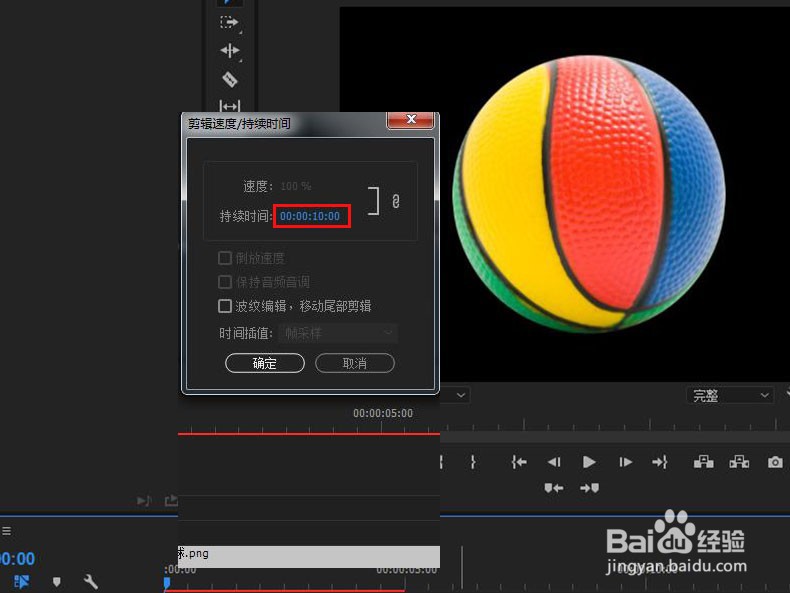
3、在左上角的源面板上点击“效果控件”按钮,可以看到基本的视频效果,包括位置,缩放,旋转等。点击位置前面像个时钟一样的图标,开启位置动画,旁边的时轴上会显示一个小三角形,表示首个关键帧已经添加。
将皮球缩小,并移动到屏幕的左上角。


4、将标记指针移动到2秒左右的位置,向右下移动皮球约至画面的1/4处,PR会自动在该时间点生成一个关键帧。
也可先点击位置一行最右边的小圆圈添加关键帧,再移动图片位置,效果都是一样的。
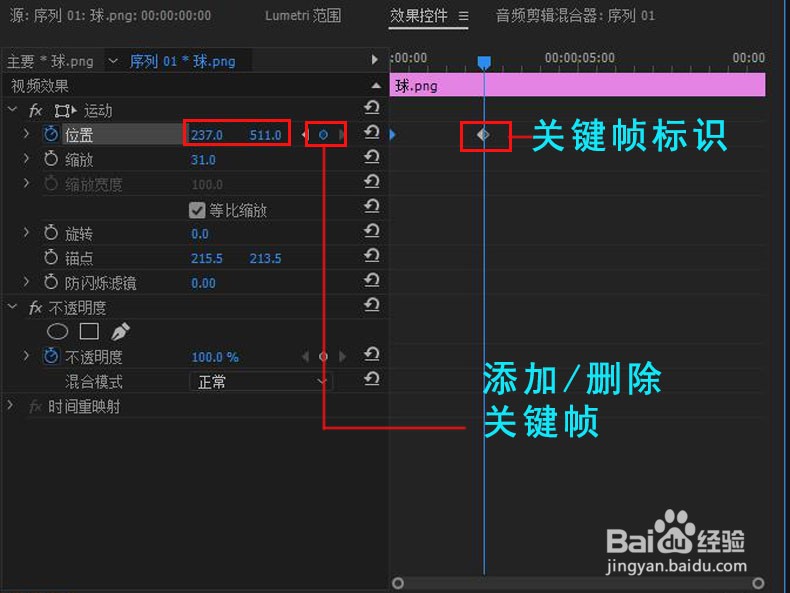

5、移动标记指针至5秒左右,重复上面的操作,向右上移动皮球至画面的1/2处。
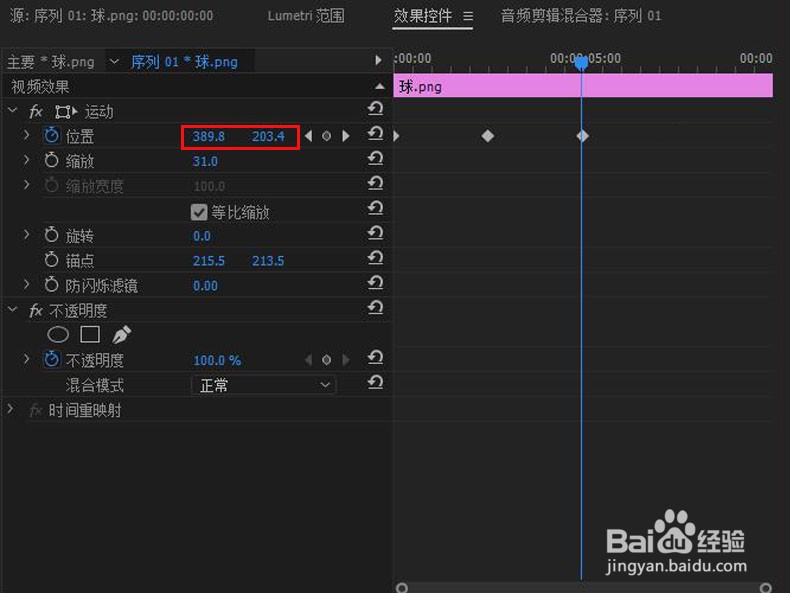
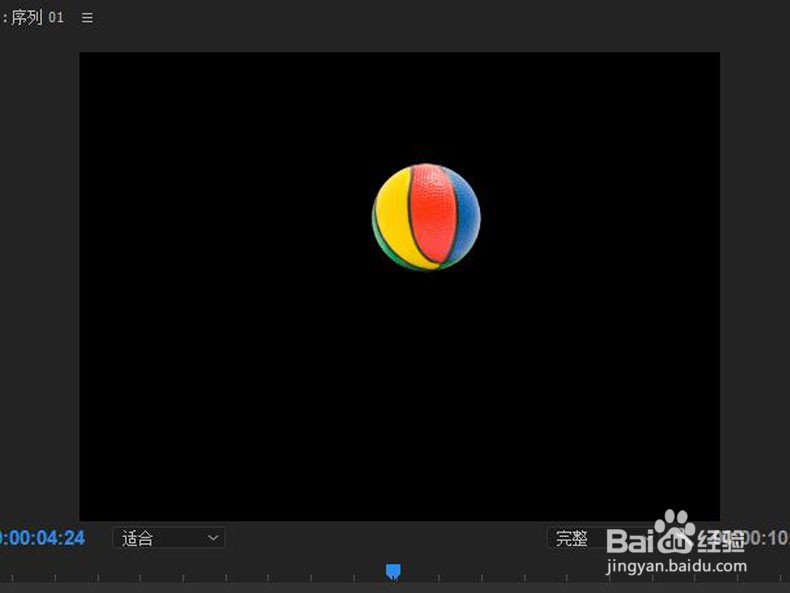
6、移动指针到7秒左右,同样的操作,将皮球向右下移动至画面3/4处。
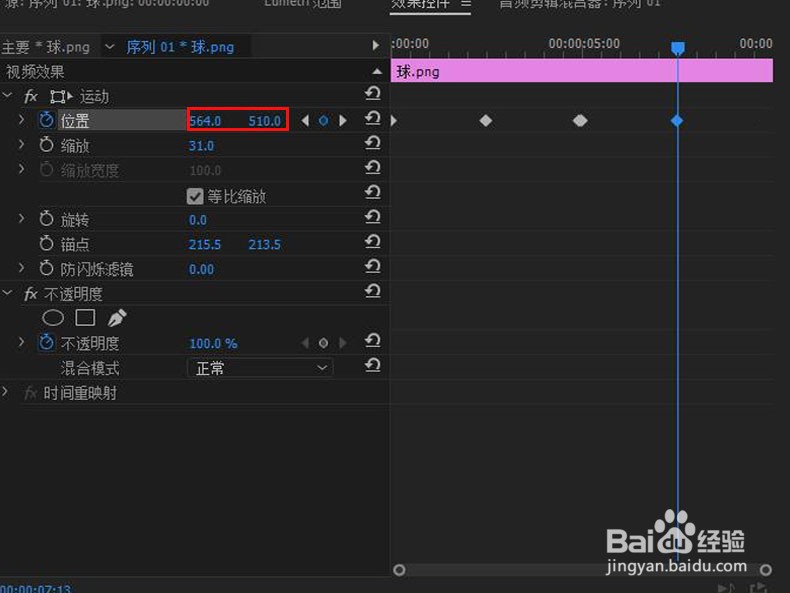
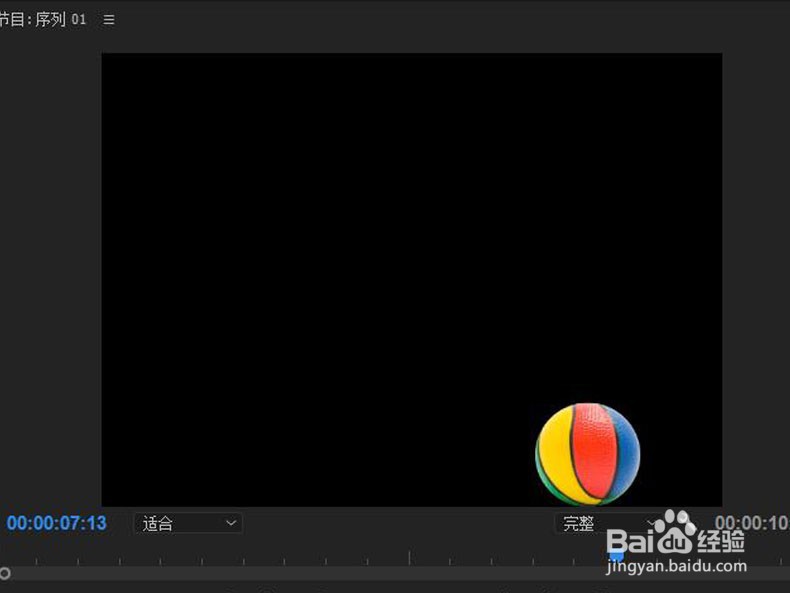
7、移动指针至10秒结束位置,将皮球向右上移出界面,只剩一点边就行。


8、最后播放一下,看看效果,如果不满意可作进一步的调整。还可以在缩放和旋转栏,添加关键帧,让皮球不断旋转并越来越小。
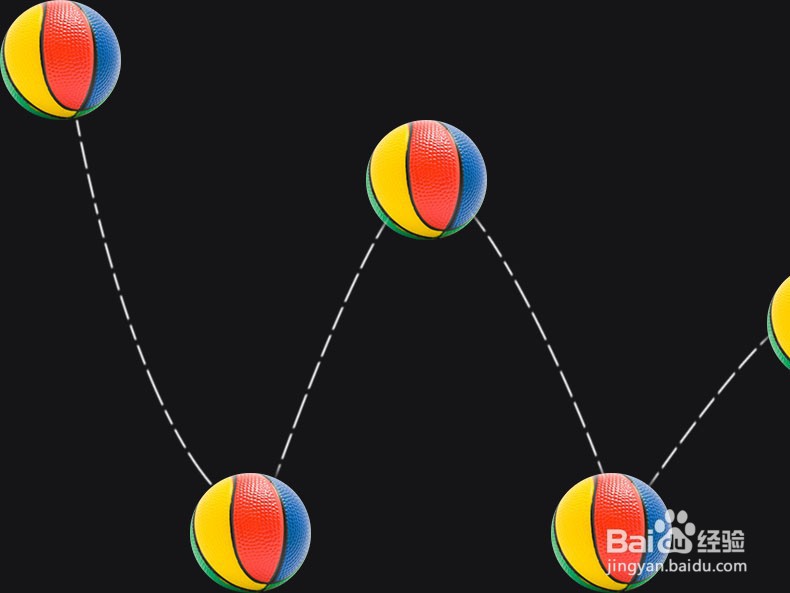
声明:本网站引用、摘录或转载内容仅供网站访问者交流或参考,不代表本站立场,如存在版权或非法内容,请联系站长删除,联系邮箱:site.kefu@qq.com。